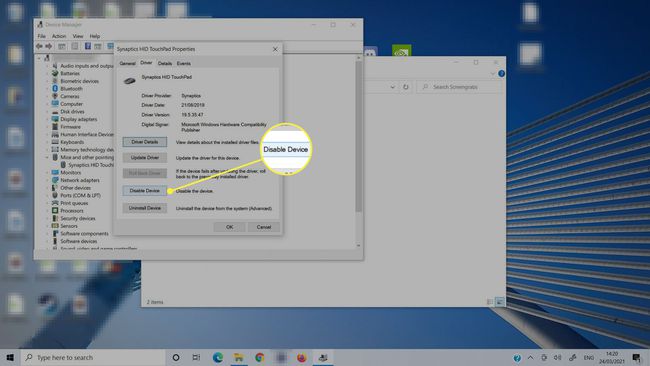Jak odemknout touchpad na notebooku HP
Co vědět
- Synaptics Touchpads: Dvojitým klepnutím na levý horní roh deaktivujete a povolíte.
- Případně ve Správci zařízení ručně deaktivujte touchpad Ukazovátko.
- Notebooky HP mají různé způsoby deaktivace a aktivace touchpadu.
Tato příručka vysvětluje různé způsoby, kterými můžete odemknout a zamknout touchpad vašeho notebooku HP. Dost záleží na tom, jaký notebook máte a zda máte nainstalované nejnovější ovladače touchpadu, takže možná budete muset vyzkoušet více než jednu metodu.
Jak zapnout touchpad na noteboocích HP
Notebooky HP již dlouho nabízejí různé možnosti vypnutí touchpadu, pokud nechcete ve způsobu vašeho psaní, hraní nebo různých jiných činností – zejména při používání externího zařízení myš. To znamená, že je možné náhodně uzamknout notebook HP. Pokud se tak stane, zde je několik různé způsoby, jak odemknout notebook pomocí touchpadu.
Notebooky HP s touchpady Synaptics

Jon Martindale
Pokud máte notebook HP s jedním z jeho novějších touchpadů Synaptics a nainstalovanými nejnovějšími ovladači, možná budete moci touchpad odemknout rychlým stisknutím. Stačí dvakrát klepnout do levého horního rohu touchpadu. Můžete vidět, že v tom samém rohu zhasne trochu světla. Pokud světlo nevidíte, váš touchpad by měl nyní fungovat – kontrolka se zobrazí, když je touchpad uzamčen. Můžete také
Některé touchpady Synaptics také reagují na dlouhý, pětisekundový stisk v levém horním rohu, takže pokud dvojité klepnutí nefunguje, zkuste to místo toho.
Pokud máte notebook HP s touchpadem Synaptics, ale nemáte tuto možnost, možná ji budete muset povolit. Můžeš vyhledejte kroky k povolení této možnosti na webu společnosti HP. Možná si také budete muset stáhnout nejnovější ovladač Synaptics Touchpad. Chcete-li tak učinit, běžte Windows Update dokud nebudete mít všechny nejnovější aktualizace. To by mělo umožnit možnost. Další podrobnosti naleznete na webu společnosti HP jak aktualizovat ovladače touchpadu.
Notebooky HP s přepínačem touchpadu
Některé starší notebooky HP obsahují vyhrazený vypínač vedle touchpadu, který jej zapíná a vypíná. Uvidíte to podle jeho kontrolky. Pokud se malá LED zobrazí žlutě, oranžově nebo modře, je touchpad uzamčen. Dvojitým klepnutím na senzor touchpad znovu povolíte. Stejně jako u zařízení Synaptics Touchpad by se tímto měl touchpad znovu zapnout. Stejným způsobem jej můžete znovu zamknout a v tomto okamžiku by se mělo světlo rozsvítit.
Touchpad HP je zamčený a nereaguje? Zkuste to
Pokud výše uvedené kroky pro aktivaci touchpadu nefungují, můžete vyzkoušet několik dalších metod, které by měly fungovat na všech noteboocích a operačních systémech HP.
Kontrolní panel
Nastavení touchpadu můžete otevřít v Ovládacích panelech.
Otevři Nastavení systému Windows menu stisknutím tlačítka Windows klíč+já
-
Vybrat Zařízení.
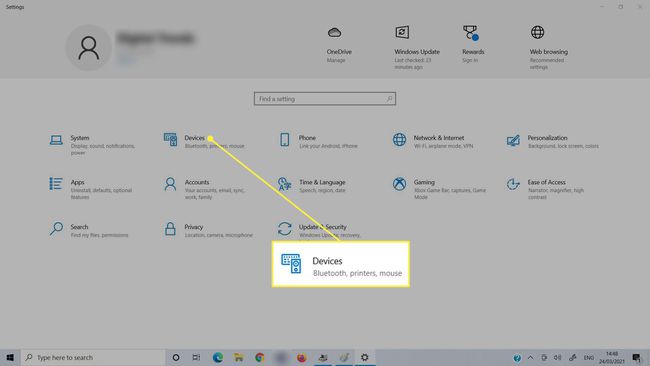
-
Vybrat Touchpad z nabídky vlevo.
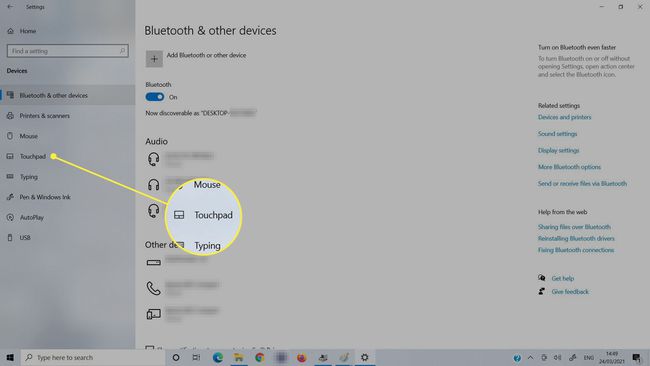
-
Přepněte na Touchpad na.

Správce zařízení
Dalším místem pro zobrazení nastavení touchpadu je Správce zařízení.
-
Hledat Správce zařízení ve vyhledávání Windows a vyberte odpovídající výsledek.
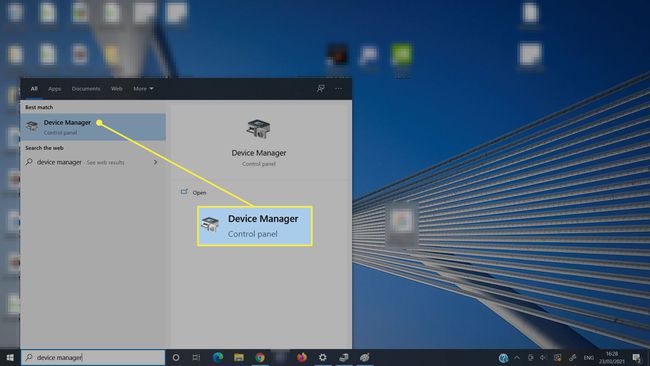
-
Rozbalte Myši a další ukazovací zařízení sekce.
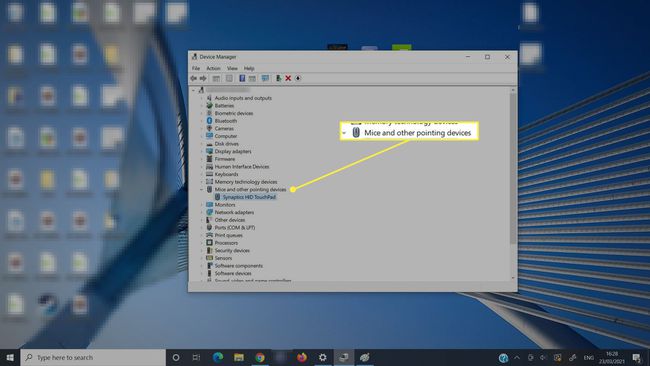
-
Vyberte svůj touchpad HP.
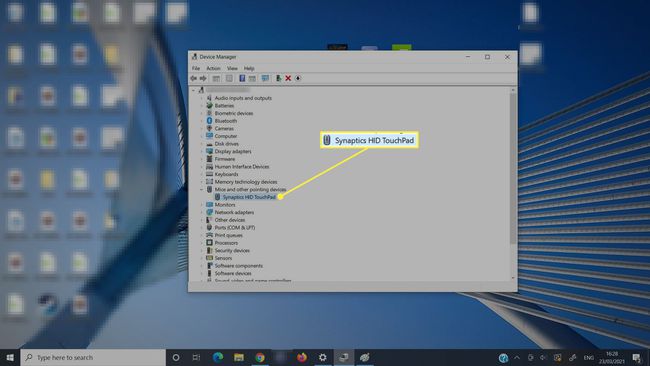
-
Vybrat Řidič tab.
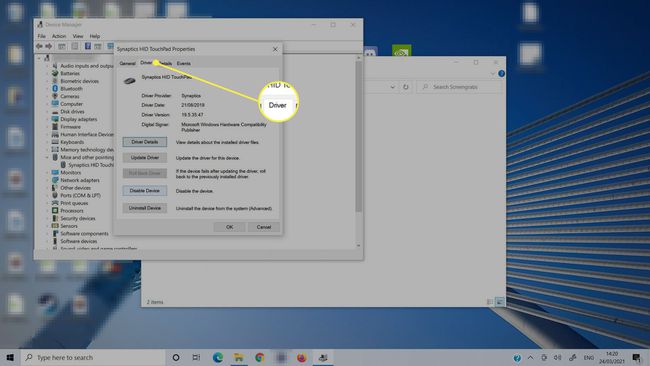
-
Vybrat Povolit zařízení pokud chcete povolit touchpad, popř Zakázat zařízení, abyste jej zakázali.